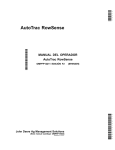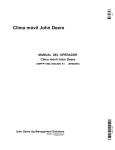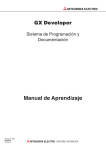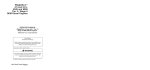Download Guía de inicio rápido Serie L de MELSEC
Transcript
MITSUBISHI ELECTRIC
Serie L de MELSEC
Controladores programables
Guía de inicio rápido
21 10 2011
Versión A
MITSUBISHI ELECTRIC
AUTOMATIZACIÓN INDUSTRIAL
En torno a este manual
Los textos, figuras, diagramas y ejemplos
contenidos en este manual sirven exclusivamente para la ilustración,
el manejo, la programación y el empleo de los controladores
programables de la serie L de MELSEC.
Si se le presentaran dudas acerca de la programación y la operación de los
dispositivos descritos en este manual, no dude en ponerse en contacto con
su oficina de ventas o con su vendedor autorizado
(ver el reverso de la cubierta).
En Internet puede encontrar usted tanto informaciones actuales como
respuestas a preguntas frecuentemente planteadas.
(www.mitsubishi-automation.es)
La empresa MITSUBISHI ELECTRIC EUROPE B.V se reserva
el derecho de realizar en todo momento modificaciones técnicas en este
manual sin previo aviso.
©2005
MITSUBISHI ELECTRIC EUROPE B.V.
Guía de inicio rápido
Controladores programables de la serie L de MELSEC
Versión
A
09/2011
Modificaciones/añadidos/correcciones
pdp-cha —
Indicaciones de seguridad
Indicaciones de seguridad
Indicaciones generales de seguridad
Destinatarios
Este manual está dirigido exclusivamente a electricistas profesionales reconocidos que estén familiarizados con los estándares de seguridad en automatización. La proyección, la instalación, la puesta
en servicio, el mantenimiento y el control de los dispositivos tienen que ser llevados a cabo exclusivamente por electricistas profesionales reconocidos que estén familiarizados con los estándares de
seguridad de la tecnología de automatización. Manipulaciones en el hardware o en el software de
nuestros productos que no estén descritas en este manual pueden ser realizadas únicamente por
nuestros especialistas.
Empleo reglamentario
Los controladores programables de la serie L de MELSEC han sido diseñados exclusivamente para los
campos de aplicación que se describen en las presentes instrucciones. Hay que respetar la totalidad de
los datos característicos indicados en el manual. Los productos han sido desarrollados, fabricados, controlados y documentados en conformidad con las normas de seguridad pertinentes. Siempre que se
observen las prescripciones de manejo y las indicaciones de seguridad descritas relativas a la proyección,
el montaje y el funcionamiento reglamentario, en casos normales del producto no se deriva peligro
alguno ni para personas ni para cosas. Manipulaciones en el hardware o en el software por parte de personas no cualificadas, así como la no observancia de las indicaciones de advertencia contenidas en este
manual o colocadas en el producto, pueden tener como consecuencia graves daños personales y materiales En combinación con los controladores programables de la serie L de MELSEC sólo se permite el
empleo de los dispositivos adicionales o de ampliación recomendados por MITSUBISHI ELECTRIC.
Todo empleo o aplicación distinto o más amplio del indicado se considerará como no reglamentario.
Normas relevantes para la seguridad
Al realizar trabajos de proyección, instalación, puesta en servicio, mantenimiento y control de los dispositivos, hay que observar las normas de seguridad y de prevención de accidentes vigentes para la
aplicación específica.
Hay que observar especialmente las siguientes normas (sin pretensión de exhaustividad):
● Normas VDE
– VDE 0100
Normas para la instalación de redes de fuerza con una tensión nominal hasta 1000 V
– VDE 0105
Servicio de instalaciones de potencia
– VDE 0113
Instalaciones eléctricas con equipos electrónicos
– VDE 0160
Instalaciones eléctricas con equipos electrónicos
– VDE 0550/0551
Normas para transformadores
– VDE 0700
Requisitos de seguridad eléctrica para equipos electrodomésticos y análogos
– VDE 0860
Normas de seguridad para dispositivos de red y sus accesorios para el uso doméstico y análogos
Guía de inicio rápido de la serie L de MELSEC
I
Indicaciones de seguridad
● Normas para la prevención de incendios
● Normas para la prevención de accidentes
– VBG n° 4: Instalaciones y equipos eléctricos
Indicaciones de peligro
A continuación se recoge el significado de cada una de las indicaciones:
II
P
PELIGRO:
E
ATENCIÓN:
Significa que existe un peligro para la vida y la salud del usuario en caso de que no se tomen las
medidas de precaución correspondientes.
Representa una advertencia de posibles daños del dispositivo o de otros valores materiales en
caso de que no se tomen las medidas de precaución correspondientes.
Indicaciones de seguridad
Indicaciones generales de peligro y medidas de seguridad
La siguientes indicaciones de peligro han de entenderse como directivas generales para sistemas PLC
en combinación con otros dispositivos. Es estrictamente necesario tenerlas en cuenta al proyectar,
instalar y poner en servicio la instalación electrotécnica.
P
PELIGRO:
● Hay que observar las normas de seguridad y de prevención de accidentes vigentes en cada
caso concreto. El montaje, el cableado y la apertura de los módulos, elementos constructivos
y dispositivos tienen que llevarse siempre a cabo estando éstos libres de tensión.
● Los módulos, elementos constructivos y dispositivos tienen que instalarse dentro de una
carcasa que los proteja contra el contacto y con una cobertura y dispositivo de protección
adecuados.
● En el caso de dispositivos con una conexión de red fija, hay que montar un seccionador de red
omnipolar y un fusible en la instalación del edificio.
● Compruebe regularmente que los cables y líneas unidas a los dispositivos no tienen defectos
de aislamiento o roturas. Si se detectara un fallo en el cableado, hay que cortar inmediatamente la tensión de los dispositivos y del cableado y sustituir el cableado dañado.
● Antes de la puesta en servicio hay que asegurarse de que el rango de tensión de red permitido
concuerda con la tensión de red local.
● Hay que tomar las medidas de seguridad pertinentes para que una rotura de línea o de
conductor no pueda dar lugar a estados indefinidos.
● Tome las medidas necesarias para poder retomar un programa interrumpido después de
intrusiones y cortes de la tensión. No deben poder producirse estados peligrosos de servicio,
tampoco por un tiempo breve.
● Según DIN VDE 0641 parte 1-3 , los dispositivos de protección de corriente de defecto no son
suficientes si se emplean como única protección para contactos indirectos en combinación
con controladores lógicos programables. Para ello hay que tomar otras medidas de protección diferentes u otras medidas adicionales.
● Los dispositivos de PARADA DE EMERGENCIA según EN60204/IEC 204 VDE 0113 tiene que ser
efectivos en todos los modos de servicio del PLC. Un desbloqueo del dispositivo de PARADA
DE EMERGENCIA no debe dar lugar a ninguna puesta en marcha incontrolada o indefinida.
● Hay que tomar las medidas de seguridad pertinentes tanto de parte del software como del
hardware para que una rotura de línea o de conductor no pueda dar lugar a estados indefinidos en el control.
● Al emplear los módulos hay que prestar atención siempre a la estricta observancia de los
datos característicos para magnitudes eléctricas y físicas.
Guía de inicio rápido de la serie L de MELSEC
III
Indicaciones de seguridad
Indicaciones para evitar daños producidos por descargas electrostáticas
Los módulos los grupos constructivos pueden resultar dañados por las cargas electrostáticas transmitidas por el cuerpo humano a los componentes del controlador. Al manipular el controlador hay
que observar las indicaciones siguientes:
E
ATENCIÓN:
● Toque un objeto de metal con puesta a tierra para descargar la electricidad estática antes
de tocar módulos del controlador.
● Lleve guantes aislantes siempre que toque un PLC conectado, por ejemplo al realizar el
control visual durante el mantenimiento.
● En caso de que haya una humedad relativa del aire baja ni debe llevarse ropa de fibra
sintética, ya que ésta se carga mucho electrostáticamente.
IV
Indicaciones de seguridad
Guía de inicio rápido de la serie L de MELSEC
V
Símbolos empleados en el manual
Símbolos empleados en el manual
Uso de las indicaciones
Las indicaciones que remiten a informaciones importantes vienen caracterizadas de forma especial y
se representan del modo siguiente:
INDICACIÓN
Texto de la indicación
Empleo de ejemplos
Los ejemplos están caracterizados de forma especial, y se representan como se indica a continuación:
Ejemplo 쑴
쑶
Texto de ejemplo
Empleo de numeraciones en las figuras
Las numeraciones de las figuras se representan mediante números blancos dentro de un círculo
negro, y se explican en la tabla que viene a continuación:
p.ej. Empleo de las instrucciones de actuación
Las instrucciones de actuación son una serie de pasos para la puesta en servicio, el manejo, el mantenimiento y similares que es necesario realizar conforme a la secuencia indicada.
Los pasos se numeran de forma continua (números negros dentro de un círculo blanco).
Texto.
Texto.
Texto.
Empleo de notas a pie en las tablas
Las indicaciones en las tablas se explican en forma de notas a pie debajo de la tabla (números elevados). En el lugar correspondiente de la tabla hay entonces un signo de nota a pie (número elevado).
Si hay varias notas a pie para una misma tabla, se numeran de forma continua debajo de la tabla
(números negros elevados dentro de un círculo blanco):
Texto
Texto
Texto
Determinación del modo de escritura y directivas
Las teclas o combinaciones de teclas, como por ejemplo [Entrar], [Mayús] ó [Ctrl] se escriben dentro de
paréntesis cuadrados. Los puntos de menú en las barras de menú, en los menús desplagabes, las
opciones de un cuadro de diálogo y los botones del mismo se escriben en negrita y cursiva, como por
ejemplo el punto de menú Nuevo en el menú desplegable Proyecto o la opción USB serie en el cuadro de configuración "Conexiones para la transferencia de datos".
Explicación de conceptos
La explicación de los conceptos empleados se representa como se indica a continuación:
CONCEPTO
VI
Concepto por explicar
Texto explicativo
Contenidos
Contenidos
1
Introducción
1.1
Empleo de esta guía de inicio rápido . . . . . . . . . . . . . . . . . . . . . . . . . . . . . . . . . . . . . . . . . . . . . . . . . . . .1-1
1.2
¿Qué funciones ofrece la serie L de MELSEC? . . . . . . . . . . . . . . . . . . . . . . . . . . . . . . . . . . . . . . . . . . . .1-2
1.2.1
Controladores programables. . . . . . . . . . . . . . . . . . . . . . . . . . . . . . . . . . . . . . . . . . . . . . . . . . .1-2
1.2.2
Características del módulo CPU . . . . . . . . . . . . . . . . . . . . . . . . . . . . . . . . . . . . . . . . . . . . . . . .1-4
1.2.3
Adaptación del sistema orientada a la aplicación . . . . . . . . . . . . . . . . . . . . . . . . . . . . . . .1-6
2
Empleo de controladores programables
2.1
Trabajos preparatorios. . . . . . . . . . . . . . . . . . . . . . . . . . . . . . . . . . . . . . . . . . . . . . . . . . . . . . . . . . . . . . . . . .2-1
2.2
Configuración de sistema . . . . . . . . . . . . . . . . . . . . . . . . . . . . . . . . . . . . . . . . . . . . . . . . . . . . . . . . . . . . . . .2-2
2.2.1
Ejemplo de una configuración de sistema . . . . . . . . . . . . . . . . . . . . . . . . . . . . . . . . . . . . . .2-2
2.3
Montaje de los módulos . . . . . . . . . . . . . . . . . . . . . . . . . . . . . . . . . . . . . . . . . . . . . . . . . . . . . . . . . . . . . . . .2-3
2.4
Cableado de los módulos . . . . . . . . . . . . . . . . . . . . . . . . . . . . . . . . . . . . . . . . . . . . . . . . . . . . . . . . . . . . . . .2-6
2.4.1
Cableado del módulo de alimentación . . . . . . . . . . . . . . . . . . . . . . . . . . . . . . . . . . . . . . . . .2-6
2.4.2
Cableado de los componentes externos con el conector . . . . . . . . . . . . . . . . . . . . . . . .2-7
2.5
Comprobación del suministro de tensión . . . . . . . . . . . . . . . . . . . . . . . . . . . . . . . . . . . . . . . . . . . . . . .2-9
2.6
Programación . . . . . . . . . . . . . . . . . . . . . . . . . . . . . . . . . . . . . . . . . . . . . . . . . . . . . . . . . . . . . . . . . . . . . . . . 2-11
2.7
2.8
2.6.1
"Operandos" y "símbolos de instrucción" para la programación . . . . . . . . . . . . . . . 2-11
2.6.2
Creación de un programa . . . . . . . . . . . . . . . . . . . . . . . . . . . . . . . . . . . . . . . . . . . . . . . . . . . . 2-12
2.6.3
Inicio del software GX Works2 . . . . . . . . . . . . . . . . . . . . . . . . . . . . . . . . . . . . . . . . . . . . . . . . 2-13
2.6.4
Creación de un nuevo proyecto . . . . . . . . . . . . . . . . . . . . . . . . . . . . . . . . . . . . . . . . . . . . . . 2-14
2.6.5
Creación de un programa secuencial . . . . . . . . . . . . . . . . . . . . . . . . . . . . . . . . . . . . . . . . . 2-15
2.6.6
Conversión del programa . . . . . . . . . . . . . . . . . . . . . . . . . . . . . . . . . . . . . . . . . . . . . . . . . . . . 2-18
2.6.7
Guardar el proyecto . . . . . . . . . . . . . . . . . . . . . . . . . . . . . . . . . . . . . . . . . . . . . . . . . . . . . . . . . 2-19
Escritura del programa en el módulo CPU . . . . . . . . . . . . . . . . . . . . . . . . . . . . . . . . . . . . . . . . . . . . . 2-20
2.7.1
Conexión del módulo CPU a un ordenador personal . . . . . . . . . . . . . . . . . . . . . . . . . . 2-20
2.7.2
Conexión del controlador programable . . . . . . . . . . . . . . . . . . . . . . . . . . . . . . . . . . . . . . 2-20
2.7.3
Configuración de la conexión con el controlador programable en GX Works2. . 2-20
2.7.4
Formateo del módulo CPU . . . . . . . . . . . . . . . . . . . . . . . . . . . . . . . . . . . . . . . . . . . . . . . . . . . 2-23
2.7.5
Escritura de programas en el módulo CPU . . . . . . . . . . . . . . . . . . . . . . . . . . . . . . . . . . . . 2-24
Comprobación de la corrección de la función de sistema . . . . . . . . . . . . . . . . . . . . . . . . . . . . . . 2-25
2.8.1
Ejecución del programa en el módulo CPU . . . . . . . . . . . . . . . . . . . . . . . . . . . . . . . . . . . 2-25
2.8.2
Comprobación del funcionamiento del programa con ayuda de
interruptores y lámparas . . . . . . . . . . . . . . . . . . . . . . . . . . . . . . . . . . . . . . . . . . . . . . . . . . . . . 2-26
2.8.3
Comprobación del funcionamiento con el software GX Works2 . . . . . . . . . . . . . . . 2-27
Guía de inicio rápido de la serie L de MELSEC
VII
Contenidos
3
Funciones frecuentemente empleadas
3.1
Comentarios explicativos en el programa/esquema de contactos. . . . . . . . . . . . . . . . . . . . . . . . 3-1
3.2
3.3
Creación de comentarios de programa. . . . . . . . . . . . . . . . . . . . . . . . . . . . . . . . . . . . . . . . . 3-2
3.1.2
Creación de comentarios de bloque . . . . . . . . . . . . . . . . . . . . . . . . . . . . . . . . . . . . . . . . . . . 3-5
3.1.3
Creación de comentarios de salida. . . . . . . . . . . . . . . . . . . . . . . . . . . . . . . . . . . . . . . . . . . . . 3-6
Monitorización de valores y estados de operando . . . . . . . . . . . . . . . . . . . . . . . . . . . . . . . . . . . . . . . 3-7
3.2.1
Monitorización de operandos batch . . . . . . . . . . . . . . . . . . . . . . . . . . . . . . . . . . . . . . . . . . . 3-8
3.2.2
Entry-Data-Monitor (EDM) . . . . . . . . . . . . . . . . . . . . . . . . . . . . . . . . . . . . . . . . . . . . . . . . . . . . . 3-9
Modificación de valores de operandos (prueba de operandos) . . . . . . . . . . . . . . . . . . . . . . . . . 3-14
3.3.1
Conmutación forzada de operandos de bit. . . . . . . . . . . . . . . . . . . . . . . . . . . . . . . . . . . . 3-14
3.3.2
Modificación del valor actual de operandos de palabra . . . . . . . . . . . . . . . . . . . . . . . . 3-15
3.4
Cambios en el programa en ejecución . . . . . . . . . . . . . . . . . . . . . . . . . . . . . . . . . . . . . . . . . . . . . . . . . 3-17
3.5
Eliminación de errores <Salto de error>. . . . . . . . . . . . . . . . . . . . . . . . . . . . . . . . . . . . . . . . . . . . . . . . 3-19
3.6
VIII
3.1.1
3.5.1
Diagnóstico PLC . . . . . . . . . . . . . . . . . . . . . . . . . . . . . . . . . . . . . . . . . . . . . . . . . . . . . . . . . . . . . 3-19
3.5.2
Salto de error . . . . . . . . . . . . . . . . . . . . . . . . . . . . . . . . . . . . . . . . . . . . . . . . . . . . . . . . . . . . . . . . 3-20
Monitorización del estado del sistema <Monitor de sistema>. . . . . . . . . . . . . . . . . . . . . . . . . . . 3-22
Empleo de esta guía de inicio rápido
1
Introducción
Introducción
Este documento es una traducción de la versión original inglesa.
1.1
Empleo de esta guía de inicio rápido
En esta guía de inicio rápido se explican los aspectos básicos requeridos para poner en funcionamiento
por primera vez un controlador programable de la serie L de MELSEC de Mitsubishi.
Esta guía muestra de forma sencilla cómo se emplea un controlador programable.
Montaje y cableado de los módulos
100–240 V AC
Fig. 1-1:
Sinopsis de los temas de esta guía de inicio rápido
24 V DC
Creación de un programa
X6
X7
0
3
X8
Control del funcionamiento correcto
LS00001
Guía de inicio rápido de la serie L de MELSEC
1-1
Introducción
¿Qué funciones ofrece la serie L de MELSEC?
1.2
¿Qué funciones ofrece la serie L de MELSEC?
1.2.1
Controladores programables
Un controlador programable procesa secuencialmente un programa ejecutando operaciones lógicas.
Dependiendo del estado de la señal presente en la entrada del controlador, se conectan o desconectan los elementos de conmutación correspondientes por medio de salidas determinadas.
Controlador programable
Datos
Interface de salida
Interface de entrada
Fuente de
tensión
Conexión de salida
Procedimiento
Presostato
Memoria
Conexión de entrada
Fuente de
tensión
Programa
Creación y comprobación de
programas
Módulo de
entrada
Módulo CPU
Módulo de
salida
Ordenador
personal
I00002
Fig. 1-2:
Estructuración de un control secuencial con operaciones lógicas
A continuación más componentes para la conexión de entrada y salida.
Fig. 1-3:
Ejemplos de emisores de señales
Interruptor de
fin de carrera
Relé todo o
nada
Interruptor
I00003
Fig. 1-4:
Ejemplos de elementos de conmutación (actores)
Contactor
Válvula
magnética
I00004
1-2
¿Qué funciones ofrece la serie L de MELSEC?
CONCEPTOS
Introducción
Control secuencial
Una secuencia de programa es procesada consecuentemente paso
a paso y se basa en una sucesión fija o en un esquema secuencial.
Operaciones lógicas
Se trata de operaciones básicas de cálculo para la programación.
Las operaciones se componen de tres juntores básicos:
Y (conjunción), O (disyunción) y NO (negación)
Interruptor de fin de carrera
Con un interruptor de fin de carrera se detiene el movimiento de
un objeto al final de un trayecto por razones de seguridad.
Relé
Con un relé es posible cerrar o abrir un circuito por medio de una
señal de conmutación.
Contactor
Por lo general, un contactor es un interruptor automático electromagnético con el que es posible conectar y desconectar circuitos
con alta potencia.
Válvula magnética
Una válvula magnética es una válvula electromagnética que es
posible conectar con corriente continua o alterna desde la salida
del controlador.
Guía de inicio rápido de la serie L de MELSEC
1-3
Introducción
1.2.2
¿Qué funciones ofrece la serie L de MELSEC?
Características del módulo CPU
Los controladores programables de la serie L de MELSEC son controladores universales que tienen
integradas en el módulo CPU las funciones que se detallan a continuación. Empleando las funciones
integradas resulta posible un diseño más simplificado del sistema.
Interface Ethernet integrada
Interface E/S integrada
Funciones generales de
entrada
Interrupción
Función
Multiplicador
Ethernet
Hub
Funciones generales
de salida
Función de contador de
alta velocidad
Funciones
de posicionamiento
Registro de imágenes
GX Works2
GOT
GX Works2
La figura muestra el módulo L26CPU-BT
Función de registro de datos
Función CC-Link integrada
Registro seguro de datos mediante ajustes sencillos.
CC-Link
Ajuste
Es posible guardar
en una tarjeta de
memoria SD en
formato CSV
18:55:16 65,725,36,1
18:55:17 66,756,36,0
18:55:18 67,723,36,0
18:55:19 68,741,36,0
18:55:20 69,712,36,1
18:55:20 70,724,36,1
18:55:20 71,732,36,1
18:55:20 72,733,
:
Formato CSV
I00006a
Fig. 1-5:
Funciones integradas en el módulo CPU
En la siguiente tabla se describen las funciones más detalladamente.
1-4
¿Qué funciones ofrece la serie L de MELSEC?
N°
Introducción
Función
Descripción
Ethernet
Por medio de un hub es posible conectar hasta 16 dispositivos externos. Los datos de dispositivo del módulo CPU, así como los datos de los
otros dispositivos conectados, pueden ser leídos y escritos a través de
un ordenador personal o de una unidad de control GOT.
E/S
No son necesarios módulos individuales adicionales, de manera que es
posible configurar un sistema que necesita poco espacio empleando
únicamente el módulo CPU del sistema L. Además, con ello se reducen
los costos del sistema.
Registro de datos
Empleando la herramienta exclusiva de configuración, el registro de
datos puede tener lugar bajo las más diversas condiciones. Los datos
recogidos pueden guardarse en formato CSV en la tarjeta de memoria SD.
CC-Link
Módulos E/S y módulos descentralizados pueden controlarse también
con el módulo CPU. Además, a través de CC-Link, uniendo varios
módulos, es posible formar de forma sencilla un sistema configurado
separadamente.
INDICACIÓN:
La función CC-Link está disponible sólo con el módulo L26CPU-BT.
Tab. 1-1:
Descripción de las funciones integradas en el módulo CPU
Guía de inicio rápido de la serie L de MELSEC
1-5
Introducción
1.2.3
¿Qué funciones ofrece la serie L de MELSEC?
Adaptación del sistema orientada a la aplicación
Mediante la combinación de varios tipos de módulo es posible adaptar el sistema a la aplicación
correspondiente. Como el sistema no requiere ninguna unidad base, es posible aprovechar de forma
óptima el espacio disponible dentro de la caja de control sin limitaciones derivadas del número de slots.
Conexión USB
I00005a
Fig. 1-6:
Estructuración del sistema (tomando como ejemplo el módulo CPU L02CPU)
N°
Módulo
Descripción
Módulo de visualización
(opcional)
Por medio del módulo de visualización junto al módulo CPU es posible
leer el estado del sistema y modificar valores de ajuste.
Módulo de alimentación
—
Adaptador RS-232 (opcional)
Sirve para la conexión de una unidad de control GOT
Módulo CPU
—
Módulo E/S o módulo especial
Los módulos siguientes pueden añadirse en caso de necesidad:
앫 Módulos E/S
앫 Módulos E/S analógicos
앫 Módulos de comunicación serie
Placa terminal
Tarjeta de memoria SD
(opcional)
Se entrega junto al módulo CPU. Téngase en cuenta que la placa terminal se monta siempre en el último módulo de la derecha.
El empleo de una tarjeta de memoria SD hace posible las siguientes
funciones:
앫 Registro de datos (logging)
앫 Arranque desde la tarjeta de memoria SD
앫 Backup de datos en la tarjeta de memoria SD
앫 Restablecimiento de los datos del backup
Tab. 1-2:
1-6
GX Works2
Con esta herramienta de programación, que se ejecuta en un ordenador con el sistema operativo Windows, es posible desarrollar, comprobar y mantener programas secuenciales.
Los programas pueden crearse también de forma efectiva mediante
bloques funcionales (FB).
Descripción de los diversos módulos que pueden conectarse
Trabajos preparatorios
Empleo de controladores programables
2
Empleo de controladores programables
2.1
Trabajos preparatorios
Instalación *
LS20001
Fig. 2-1:
Preparativos para la puesta en funcionamiento
Obsérvense los puntos individuales de la tabla siguiente para la puesta en funcionamiento.
N°
Descripción
Controlador programable
(En la próxima página podrá hallar usted una descripción de cada uno de los módulos.
Ordenador personal con sistema operativo Windows®
Software GX Works2, versión 1.20W
* Primero hay que instalar GX Works2 en la versión 1 en el PC.
Interface USB (tipo de conexión: mini B)
Lámpara de indicación
Interruptor
Conector A6CON1
Fuente externa de alimentación
Carril DIN (inclusive tope de carril DIN)
Tab. 2-1:
Descripción de los componentes necesarios
Guía de inicio rápido de la serie L de MELSEC
2-1
Empleo de controladores programables
Configuración de sistema
2.2
Configuración de sistema
2.2.1
Ejemplo de una configuración de sistema
A continuación se explica el ejemplo de configuración representado en Fig. 2-2.
Para poner las entradas correspondientes se emplean interruptores, a las salidas correspondientes
hay conectadas lámparas.
Controlador programable
Interruptor
(entradas)
Lámparas de
aviso
(salidas)
LS30001
Fig. 2-2:
INDICACIÓN
Ejemplo de una configuración de sistema
Los cables para la alimentación de tensión del módulo de alimentación y de los componentes E/S
no están representados en Fig. 2-2.
N°
Denominación
Modelo
Descripción
Módulo de alimentación
L61P
Como su nombre indica, el módulo de alimentación
alimenta los módulos, como el módulo CPU, con la
tensión necesaria.
Módulo CPU
L02CPU
El módulo CPU se hace cargo de la función del controlador programable.
Placa terminal
L6EC
La placa terminal se entrega junto al módulo CPU.
Téngase en cuenta que la placa terminal se monta
siempre en el último módulo de la derecha.
Carril DIN
(IEC 60715)
앫 TH35-7.5Fe
앫 TH35-7.5Al
La fijación segura del sistema de control tiene lugar
en un carril DIN.
앫 TH35-15Fe
Tope de carril DIN
—
Los topes de carril DIN evitan el desplazamiento lateral del sistema en el carril DIN.
Conexión de cable
(cable USB)
MR-J3USBCBL3M
(USB A en USB Mini B)
Al módulo CPU es posible conectar un PC con GX
Works2.
Fuente externa
de alimentación
—
Con ella son alimentados con tensión los componentes E/S externos. Emplee sólo equipos con el distintivo CE y preste atención para que sea correcta la
puesta a tierra en el borne FG.
Tab. 2-2:
2-2
Descripción de los componentes de Fig. 2-2
Montaje de los módulos
2.3
E
Empleo de controladores programables
Montaje de los módulos
ATENCIÓN:
Antes de empezar con la instalación y con el cableado, hay que desconectar la tensión de
alimentación del controlador y otras posibles tensiones externas.
Ensamble juntos los módulos preparados.
Antes del primer uso del módulo CPU hay que conectar la batería.
Conexión de los módulos
LS40001
Fig. 2-3:
Procedimiento
Desbloquee las palancas de bloqueo en la parte superior e inferior del módulo CPU empujándolas
hacia delante en dirección de la parte delantera del módulo.
Inserte el conector lateral del módulo de alimentación en el módulo CPU hasta que ambos
módulos estén perfectamente juntos.
Empuje hacia atrás en dirección a la parte trasera del módulo las palancas de bloqueo en la parte
superior e inferior del módulo para unir ambos módulos firmemente entre sí.
hasta Una la placa terminal con el módulo CPU del mismo modo como se ha descrito.
El procedimiento ha concluido.
Guía de inicio rápido de la serie L de MELSEC
2-3
Empleo de controladores programables
INDICACIÓN
Montaje de los módulos
El procedimiento para la conexión de la batería al módulo CPU es como sigue:
Abra la cubierta del compartimento de la batería
de la parte inferior del módulo CPU.
Conexión al
módulo CPU
Conexión de la
batería
Compruebe que es correcta la orientación del
conector y una el conector de la batería con la
hembrilla del módulo CPU.
Cierre de nuevo el compartimento de la batería.
El procedimiento ha concluido.
Batería
Módulo CPU
2-4
Montaje de los módulos
Empleo de controladores programables
Montaje de los módulos en un carril DIN
Empuje hacia abajo hasta que encajen las
bridas para el montaje en el carril DIN que
se encuentran en la parte trasera de los
módulos.
Cuelgue los módulos con el borde superior
del hueco en el carril DIN y empuje los
módulos contra el carril DIN hasta que
adopten la posición debida.
Bloquee las bridas de montaje para la fijación en el carril DIN. Empuje todas las bridas
hacia arriba hasta que encajen. Si las bridas
no fueran accesibles, emplee una herramienta adecuada (p.ej. un destornillador).
Suelte el tornillo del tope de carril DIN.
Cuelgue el tope con el hueco inferior por
abajo en el carril DIN, muévalo en la dirección de la flecha contra el carril DIN y
engánchelo desde arriba. (Observe que la
dirección de montaje del tope tiene que
concordar con la flecha de la parte delantera.)
Desplace un tope de carril DIN contra el
borde del controlador y fíjelo con el tornillo. (Fije el segundo tope del mismo modo
en el otro lado del controlador)
El procedimiento ha concluido.
LS40003
Guía de inicio rápido de la serie L de MELSEC
2-5
Empleo de controladores programables
2.4
Cableado de los módulos
Cableado de los módulos
En esta sección se describe el cableado del módulo de alimentación y de los componentes E/S externos.
E
2.4.1
ATENCIÓN:
Antes de empezar con la instalación y con el cableado, hay que desconectar la tensión de
alimentación del controlador y otras posibles tensiones externas.
Cableado del módulo de alimentación
A continuación se muestra un ejemplo para el cableado de los bornes de entrada y para la puesta a tierra.
La puesta a tierra sirve para evitar sacudidas eléctricas y disfunciones.
Módulo de alimentación
(L61P)
AC
100–240 V AC
FG
LG
Tensión de entrada
100–240 V AC
Cable de tierra
Puesta a tierra
LS50001
Fig. 2-4:
Ejemplo: Cableado de la alimentación de tensión y de la puesta a tierra
Conecte la alimentación de tensión alterna (100–240 V AC) sólo a través de un contactor en serie
y un transformador de separación a los bornes de entrada del módulo de alimentación.
Conecte los bornes LG y FG con el punto de puesta a tierra.
2-6
Cableado de los módulos
2.4.2
Empleo de controladores programables
Cableado de los componentes externos con el conector
La siguiente figura muestra el cableado del conector para las señales E/S.
A6CON1
Fuente externa de alimentación
Punto de referencia salida
Interruptor 1
Señal: X6
La asignación de pines
para la conexión de las
líneas de conexión se
representa a la derecha.
(vista sobre los contactos
enchufables del conector.)
Interruptor 2
Señal: X7
B20 B19 B18 B17 B16 B15 B14 B13 B12 B11 B10 B09 B08 B07 B06 B05 B04 B03 B02 B01
Lámpara 3 (Y7)
Punto de
referencia salida
A20 A19 A18 A17 A16 A15 A14 A13 A12 A11 A10 A09 A08 A07 A06 A05 A04 A03 A02 A01
Interruptor 3 (X7)
Punto de
referencia
entrada
Interruptor 3
Señal: X8
Lámpara 1
Señal: Y0
Punto de referencia
entrada
L
Interruptor 1 (X6)
Lámpara 2
Señal: Y6
Interruptor 2 (X8)
L
Lámpara 3
Señal: Y7
Lámpara 1 (Y0)
L
Lámpara 2 (Y6)
LS50002
Fig. 2-5:
E
Ejemplo: Cableado del conector con los componentes externos
ATENCIÓN:
Obsérvese que la asignación de pines de la conexión E/S del módulo CPU se diferencia de la
asignación de pines de los módulos E/S. Compruebe de nuevo la corrección del cableado antes
de enchufar el conector en el módulo CPU.
Guía de inicio rápido de la serie L de MELSEC
2-7
Empleo de controladores programables
INDICACIÓN
Cableado de los módulos
Cablee la fuente de alimentación del controlador separada de la fuente de alimentación de los
componentes externos tal como se representa a continuación.
Fuente de
TransformaBornes para la
Fuente
dor de
principal de subdistribu- alimentación
del controlador separación
ción
alimentación
Controlador
programable
100–240 V AC
T1
Fuente de alimentación E/S
Componentes E/S
Dentro del armario de distribución
LS50003
CONCEPTOS
Transformador de separación Se trata de un transformador con dos bobinas. La bobina primaria
esta separada galvánicamente de la secundaria con objeto de proteger la carga conectada a la bobina secundaria.
Armario de control
Dentro del armario de control hay instalados contactores, interruptores, dispositivos de seguridad, relés, controladores programables
etc. Mediante la combinación de tales dispositivos se cumplen las
siguientes tareas:
앫 Registro de las señales de interruptores y sensores externos
앫 Distribución de la energía para el funcionamiento de motores y
válvulas magnéticas en máquinas y dispositivos externos.
앫 Entrega de las señales a otros grupos constructivos.
2-8
Comprobación del suministro de tensión
2.5
Empleo de controladores programables
Comprobación del suministro de tensión
Después del montaje y del cableado del sistema, compruebe el suministro de tensión.
Procedimiento
● Puntos de comprobación antes de conectar la fuente de alimentación
– Cableado del módulo de alimentación
– Tensión de entrada permitida de la fuente de alimentación
● Ajuste del modo de funcionamiento "STOP"
Abra la cubierta de la parte frontal del módulo CPU y ponga el interruptor de modos de funcionamiento en la posición "STOP".
RESET/STOP/RUN
Fig. 2-6:
Interruptor de modos de funcionamiento
I04001
● Conexión de la alimentación de tensión para el módulo de alimentación
● Comprobación del funcionamiento correcto del suministro de tensión
Compruebe los LEDs de estatus de todos los módulos.
En el funcionamiento normal tienen que iluminarse los LEDs siguientes:
– Módulo de alimentación: El LED "POWER" se ilumina en verde.
– Módulo CPU:
LED "MODE" se ilumina en verde.
Fig. 2-7:
LED de estado en el funcionamiento normal
LED "ERR."
parpadea en rojo.
LS600002
Si hasta el momento no se han escrito ni parámetros ni programas en el módulo CPU, el LED "ERR."
parpadea en rojo, lo cual no representa ningún problema en ese momento.
El LED deja de parpadear en cuanto se escriba un programa en el módulo CPU (ver también Secc. 2.7).
● La construcción del sistema ha finalizado. Desconecte de nuevo la fuente de alimentación.
Guía de inicio rápido de la serie L de MELSEC
2-9
Empleo de controladores programables
INDICACION
Comprobación del suministro de tensión
Compruebe el cableado y el estado de instalación cuando no se ilumine el LED "POWER" del
módulo de alimentación aunque esté conectada la fuente de alimentación.
Compruebe que la batería está correctamente conectada cuando en el módulo CPU parpadee el
LED "BAT.".
CONCEPTO
2 - 10
Parámetro
Los parámetros son ajustes de la configuración que resultan necesarios para que el controlador pueda funcionar debidamente. Los
módulos y la red de comunicación se ajustan por medio de parámetros que se escriben en el módulo CPU.
Programación
2.6
Empleo de controladores programables
Programación
En esta sección se muestra cómo se crea el programa (secuencial) para un control secuencial.
2.6.1
"Operandos" y "símbolos de instrucción" para la programación
Un programa secuencial se compone de una combinación de operandos y de símbolos de instrucción.
Operandos
Hay dos tipos de operandos, los operandos de bit y los operandos de palabra.
● Operando de bit: Procesa datos de 1 bit, como el estado de conexión y desconexión de un
interruptor o de una lámpara
Estado de conmutación
de un interruptor
La lámpara se ilumina
o no se ilumina
Fig. 2-8:
Ejemplos de operandos de bit
LS70001
Denominación
Símbolo
Descripción
Entrada
X
Bornes de entrada del controlador (p.ej. interruptor)
Salida
Y
Borne de salida del controlador (p.ej. contactor o lámpara)
Marca interna
M
Memoria intermedia en el controlador, que puede adoptar dos estados
("on" ó "off")
Temporizador
T
"Relé temporizador" para la realización de funciones dependientes del tiempo.
(Cuando ha transcurrido el tiempo ajustado se pone un contacto.)
Contador
C
Un contador cuenta el número de veces que un estado de entrada cambia de
OFF a ON. (Cuando el contador alcanza el nivel ajustado, se pone un contacto.)
Tab. 2-3: Descripción de operandos de bit
● Operando de palabra: Procesa datos de 16 bits, como valores numéricos y cadenas de signos.
Valor numérico
Cadena de signos
123456789
Denominación
Fig. 2-9:
Ejemplos de operandos de palabra
abcedefg
Símbolo
Descripción
Registro de datos
D
Memoria de datos en el controlador, en la que es posible guardar por ejemplo
valores de medición o resultados de cálculo.
Temporizador
(valor actual)
T
Con el temporizador se miden tiempos.
(Se guarda el valor actual de un tiempo medido.)
Contador
(valor actual)
C
Un contador cuenta el número de veces que un estado de entrada cambia de
OFF a ON. (Se guarda el valor actual del contador.)
Tab. 2-4: Descripción de operandos de palabra
CONCEPTOS
Operando
Un operando es un lugar para guardar datos en controladores programables, como pueden ser estados de conexión o desconexión,
valores numéricos y cadenas de signos.
Marca interna
La marca es una memoria intermedia en el controlador con dos
estados (ON/OFF).
Contacto
Una ruta de programa comienza siempre con la consulta del estado
de señal de un "contacto", como por ejemplo de una entrada.
Guía de inicio rápido de la serie L de MELSEC
2 - 11
Empleo de controladores programables
Programación
Símbolos de instrucción
A continuación se muestran las instrucciones básicas para el esquema de contactos.
Símbolo de instrucción Descripción
Instrucción de carga – Comienzo de un enlace con consulta del estado de señal "1"
Instrucción de carga – Comienzo de un enlace con consulta del estado de señal "0"
Instrucción de salida – Asignación de un resultado de enlace
Tab. 2-5:
CONCEPTO
2.6.2
Instrucciones básicas del control secuencial
Instrucción de salida
Una salida empleada en el esquema de contactos
Creación de un programa
Escriba un programa secuencial a modo de prueba.
A continuación se muestra cómo crear un esquema de contactos para el control secuencial con operandos e instrucciones.
Se emplean los siguientes operandos e instrucciones.
● Entradas:
Operandos X
● Salidas:
Operandos Y
● Instrucciones:
,
,
El programa por crear ha de tener las funciones siguientes:
● Cuando se conectan los interruptores en las entradas X6 y X7, debe conectarse la lámpara de
la salida Y0.
● Cuando se conecta el interruptor de la entrada X8, han de desconectarse las lámparas de las
salidas Y6 y Y7.
X6
Y0
Y6
X7
X6
X8
3
Y7
X7
<Y0>
0
X8
<Y6>
<Y7>
6
[END]
LS70002
Fig. 2-10: Programa secuencial
A continuación se expone el procedimiento para la creación de este programa.
2 - 12
Programación
2.6.3
Empleo de controladores programables
Inicio del software GX Works2
Procedimiento
En Windows, haga clic en Start 씮 All Programs 씮 MELSOFT Application 씮 GX Works2 씮 GX Works2.
Fig. 2-11:
Selección del programa GX Works2
000001a
Después del inicio aparece la ventana inicial de GX Works2.
Fig. 2-12:
Ventana inicial de GX Works2
000002a
Guía de inicio rápido de la serie L de MELSEC
2 - 13
Empleo de controladores programables
2.6.4
Programación
Creación de un nuevo proyecto
Un proyecto se compone de programas, comentarios de operandos y de parámetros.
Procedimiento
En la barra de menús, haya clic en Project 씮 New…
Fig. 2-13:
Creación de un nuevo proyecto
000003a
En el cuadro de diálogo "New Project" que aparece a continuación, ajuste los datos siguientes:
Seleccione como PLC la serie L (LCPU).
Seleccione el tipo de PLC L02.
Pulse el botón OK.
Fig. 2-14:
Cuadro de diálogo "New Project" para el
nuevo proyecto
000004a
Se visualiza el árbol de proyectos y el área para los esquemas de contactos.
Fig. 2-15:
Árbol de proyectos y esquema de contactos
Esquema de contactos
Árbol de proyectos
000005a
2 - 14
Programación
2.6.5
Empleo de controladores programables
Creación de un programa secuencial
Procedimiento
● Introducción de la entrada X6
Haga clic con el ratón en la zona de entrada del esquema de contactos y entre "X".
En el menú de entrada del esquema de contactos, entre "6" y pulse el botón OK.
Fig. 2-16:
Introducción del operando de entrada X6
000006a
● Introducción de la entrada X7
Haga clic con el ratón en la zona de entrada del esquema de contactos y entre "X".
En el menú de entrada del esquema de contactos, entre "7" y pulse el botón OK.
Fig. 2-17:
Introducción del operando de entrada X7
000007a
● Introducción de la salida Y0
Entre "Y".
En el menú de entrada del esquema de contactos, entre "0" y pulse el botón OK.
Fig. 2-18:
Introducción del operando de salida Y0
000008a
Guía de inicio rápido de la serie L de MELSEC
2 - 15
Empleo de controladores programables
Programación
Se visualiza la salida Y0.
Fig. 2-19:
Salida Y0
000009a
● Introducción de la entrada X8
Pulse el botón
.
Entre el operando "X8" y pulse el botón OK.
Fig. 2-20:
Introducción del operando de entrada X8
0000010a
● Introducción de la salida Y6
Entre "Y".
En el menú de entrada del esquema de contactos, entre "6" y pulse el botón OK.
Fig. 2-21:
Introducción del operando de salida Y6
0000011a
2 - 16
Programación
Empleo de controladores programables
Se visualiza la salida Y6.
Fig. 2-22:
Salida Y6
0000012a
● Cree una línea de ramificación.
Haga clic en la zona de entrada y pulse entonces la combinación de teclas [Ctrl] + [앗] y [Ctrl] + [씮].
Fig. 2-23:
Creación de una línea de ramificación.
0000013a
● Introducción de la salida Y7
Entre "Y".
En el menú de entrada del esquema de contactos, entre "7" y pulse el botón OK.
Fig. 2-24:
Introducción del operando de salida Y7
0000014a
Se visualiza la salida Y7.
Fig. 2-25:
Salida Y7
0000015a
Guía de inicio rápido de la serie L de MELSEC
2 - 17
Empleo de controladores programables
2.6.6
Programación
Conversión del programa
Defina el contenido del esquema de contactos introducido.
Procedimiento
En la barra de menús, haya clic en Compile 씮 Build.
Fig. 2-26:
Menú desplegable "Compile"
000016a
La conversión sirve para alinear el esquema de contactos introducido. Una vez concluida la
conversión cambia el color del fondo de gris a blanco.
Fig. 2-27:
Antes de la conversión: fondo gris
000017a
Fig. 2-28:
Después de la conversión: fondo blanco
El esquema de contactos está alineado a la izquierda.
000018a
La programación ha concluido.
INDICACIÓN
Las líneas pueden editarse también con teclas de función y con combinaciones de teclas:
Edición
Teclas de función y
combinaciones de teclas
Trazado de líneas
[F10]
Entrada de líneas verticales
[Mayús] + [F9]
[Ctrl] + [앗]/[Ctrl] + [앖]
Entrada de líneas horizontales
[F9]
[Ctrl] + [씯]/[Ctrl] + [씮]
Entrada continuada de líneas horizontales
2 - 18
Barra de herramientas
—
[Ctrl] + [Mayús] + [씯]/
[Ctrl] + [Mayús] + [씮]
Programación
2.6.7
Empleo de controladores programables
Guardar el proyecto
El programa se guarda dentro del proyecto. Guarde el proyecto bajo un nombre.
Procedimiento
En la barra de menús, haya clic en Project 씮 Save As…
Fig. 2-29:
Guardar proyecto
000019a
Aparece el cuadro de diálogo para guardar ("Save As").
Determine el lugar donde guardar el proyecto.
Defina el nombre de la carpeta de proyectos ("Workspace name"), la denominación del proyecto
("Project name") y el título ("Title").
Pulse el botón Save.
Fig. 2-30:
Cuadro de diálogo para guardar el proyecto
000020a
④
Confirme la creación de un nuevo proyecto pulsando el botón Yes.
Fig. 2-31:
Confirmación para guardar
000021a
El proyecto se guarda.
Guía de inicio rápido de la serie L de MELSEC
2 - 19
Empleo de controladores programables
2.7
Escritura del programa en el módulo CPU
Escritura del programa en el módulo CPU
Esta sección explica cómo escribir el programa en el módulo CPU.
2.7.1
Conexión del módulo CPU a un ordenador personal
Una la conexión USB del módulo CPU con la conexión USB del ordenador personal por medio de un
cable USB.
Ordenador personal
Módulo CPU
Fig. 2-32:
Conexión con el cable USB
I060001
2.7.2
Conexión del controlador programable
Conecte primero el módulo de alimentación del controlador y después el suministro de tensión de los
componentes externos.
2.7.3
Configuración de la conexión con el controlador programable en GX Works2
Procedimiento
En el navegador a la izquierda de la ventana pulse el punto de menú Connection Destination.
Haga doble clic sobre el nombre de los datos que se desean transmitir.
Fig. 2-33:
Selección del destino de la transferencia y del
nombre de los datos
000022a
2 - 20
Escritura del programa en el módulo CPU
Empleo de controladores programables
Aparece el cuadro de diálogo para el ajuste de la ruta de la transferencia "Transfer Setup Connection".
Fig. 2-34:
Ajustes de transmisión
C60001
haga doble clic en Serial USB (conexión USB serie).
Fig. 2-35:
Para la transmisión se selecciona el puerto
USB para el ordenador.
000023a
Aparece la ventana para la selección de la interface serie en el PC.
("PC side I/F Serial Setting")
Seleccione USB.
Pulse el botón OK.
Fig. 2-36:
Selección de la interface serie en el PC
000024a
Ajuste ahora la interface para el controlador. Haga clic en PLC module (módulo PLC).
No lleve a cabo ningún ajuste para otras estaciones. Haga clic en No Specification (ninguna
especificación).
Fig. 2-37:
Configuración de conexión del PLC y de otras
estaciones
000025a
Guía de inicio rápido de la serie L de MELSEC
2 - 21
Empleo de controladores programables
Escritura del programa en el módulo CPU
Pulse el botón Connection Test (test de conexión).
Fig. 2-38:
Inicio del test de conexión
000026a
Si la conexión funciona sin fallos, aparecerá el aviso que indica que la transmisión ha concluido con éxito.
Pulse el botón OK.
Fig. 2-39:
Conexión exitosa
000027a
Pulse el botón OK para cerrar el cuadro de diálogo para el ajuste de la ruta de transferencia
"Transfer Setup Connection".
Fig. 2-40:
Finalización del cuadro de configuración
⑩
000029a
El ajuste de la conexión de transferencia ha concluido.
INDICACIÓN
Si después de la prueba de transferencia (paso ) aparece el aviso que se indica a continuación,
compruebe que está instalado el driver USB correcto y que está conectado el cable USB adecuado.
La instalación del driver USB se describe en el manual de instrucciones de GX Works2.
2 - 22
Escritura del programa en el módulo CPU
2.7.4
Empleo de controladores programables
Formateo del módulo CPU
Antes de poder escribir un programa en el módulo CPU, primero hay que formatear éste último con
objeto de ponerlo en un estado inicial definido.
En la barra de menús, pulse Online 씮 PLC Memory Operation 씮 Format PLC Memory.
Fig. 2-41:
Selección de menú para el formateo de la
memoria PLC
000030a
Aparece el cuadro de diálogo para el formateo de la memoria PLC ("Format PLC Memory").
En el ajuste "Target Memory" (memoria de destino), seleccione el punto Program Memory/
Device Memory (memoria de programa/de operandos).
Para ejecutar el formateo, pulse el botón Execute.
Fig. 2-42:
Formateo de la memoria PLC
000031a
INDICACIÓN
Si en la memoria del módulo CPU hay guardados ya programas o parámetros, éstos serán borrados durante el proceso de formateo. Por ello, los datos importantes hay que leerlos del módulo
CPU y guardarlos en un proyecto separado.
Confirme de nuevo el proceso de formateo pulsando el botón YES.
Fig. 2-43:
Conformación del formateo
000032a
Si el formateo ha concluido con éxito, aparece el siguiente aviso.
Para confirmar el aviso, pulse el botón OK.
Fig. 2-44:
Formateo concluido
000033a
El formateo del módulo CPU ha concluido.
Para cerrar el cuadro de diálogo para el formateo de la memoria PLC, pulse el botón Close.
Guía de inicio rápido de la serie L de MELSEC
2 - 23
Empleo de controladores programables
2.7.5
Escritura del programa en el módulo CPU
Escritura de programas en el módulo CPU
En la barra de menús, haya clic en Online 씮 Write to PLC…
Fig. 2-45:
Punto de menú para escribir en el PLC
000034a
Aparece el cuadro de diálogo para las operaciones de datos online ("Online Data Operation").
Pulse el botón Parameter + Program. En la tabla inferior se activan las posiciones correspondientes a programa y parámetros en la columna "Target".
Para ejecutar el proceso de escritura, pulse el botón Execute.
Fig. 2-46:
Cuadro de diálogo para operaciones de
datos online
000035a
Una vez que los datos han sido transferidos con éxito al PLC (módulo CPU), aparece el siguiente aviso.
Fig. 2-47:
Escritura en PLC finalizada
000036a
Para confirmar el aviso, pulse el botón Close.
La escritura del programa ha finalizado.
Para cerrar el cuadro de diálogo para las operaciones de datos online, pulse el botón Close.
2 - 24
Comprobación de la corrección de la función de sistema
2.8
Empleo de controladores programables
Comprobación de la corrección de la función de sistema
Ejecute el programa que ha escrito en el módulo CPU para comprobar que el sistema funciona correctamente.
Compruebe las funciones del programa accionando los interruptores en las entradas y observando el
funcionamiento de las lámparas de indicación en las salidas del controlador.
Además existe la posibilidad de comprobar el programa con la función de monitorización del software GX Works2.
2.8.1
Ejecución del programa en el módulo CPU
El modo de funcionamiento puede seleccionarse con el interruptor "RESET/STOP/RUN" de la parte
frontal del módulo CPU.
–
RUN:
Ejecutando programa secuencial
–
STOP:
No se ejecuta programa secuencial
–
RESET:
Reset del hardware, de los errores durante el funcionamiento e
inicialización de la secuencia.
Procedimiento
● Reset del módulo CPU
Indicación LED:
Resetear
Mantener el interruptor
durante más de un segundo
MODE: se ilumina (verde)
RUN: no se ilumina
ERR.: parpadea
Indicación LED:
Reset concluido
Interruptor
RESET/STOP/RUN
MODE: se ilumina (verde)
RUN: no se ilumina
ERR.: no se ilumina
LS90011
Fig. 2-48: Proceso de reset
Ponga el interruptor "RESET/STOP/RUN" de la parte frontal del módulo CPU a la posición
"RESET" y manténgalo durante más de 1 segundo en esa posición.
El interruptor puede soltarse cuando el LED "ERR." deje de iluminarse después de haber
parpadeado previamente y ya no se ilumine el LED "MODE".
El interruptor salta de nuevo a la posición "STOP".
El procedimiento de reset ha concluido.
Guía de inicio rápido de la serie L de MELSEC
2 - 25
Empleo de controladores programables
Comprobación de la corrección de la función de sistema
● Ejecución del programa
Indicación LED durante el
modo de funcionamiento "STOP"
MODE: se ilumina (verde)
RUN: no se ilumina
Indicación LED durante el
modo de funcionamiento "RUN"
MODE: se ilumina (verde)
RUN: se ilumina (verde)
LS90012
Fig. 2-49: Ejecución del programa
El modo de funcionamiento puede seleccionarse poniendo a "RUN" el interruptor
"RESET/STOP/RUN" de la parte frontal del módulo CPU.
El programa funciona normalmente cuando el LED "RUN" empieza a iluminarse.
INDICACIÓN
2.8.2
Para accionar el interruptor no emplee objetos puntiagudos como puede ser un destornillador.
Tales objetos podrían dañar el interruptor.
Comprobación del funcionamiento del programa con ayuda de
interruptores y lámparas
El programa se comprueba conectando y desconectando interruptores y observando el funcionamiento de las lámparas.
Si todos los interruptores en las entradas X6, X7 y X8 están desconectados directamente después de
la ejecución del programa, la lámpara de la salida Y0 está desconectada y el resto de las lámparas en
las salidas Y6 y Y7 se iluminan en conformidad con el programa creado.
● Comprobación del funcionamiento, paso 1
Conexión del interruptor X6
La lámpara de la salida Y0 permanece apagada, en tanto que las lámparas de las salidas Y6 y Y7
siguen iluminadas.
● Comprobación del funcionamiento, paso 2
Conexión del interruptor X7
La lámpara de la salida Y0 comienza a iluminarse.
● Comprobación del funcionamiento, paso 3
Conexión del interruptor X8
Las lámparas de las salidas Y6 y Y7 se desconectan.
INDICACIÓN
2 - 26
Los resultados descritos de cada uno de los pasos de la comprobación del funcionamiento valen
sólo cuando con cada paso se mantienen las posiciones de interruptor de los pasos anteriores.
Comprobación de la corrección de la función de sistema
2.8.3
Empleo de controladores programables
Comprobación del funcionamiento con el software GX Works2
El funcionamiento del programa puede comprobarse también con la función de monitorización del
software GX Works2, donde los interruptores son accionados virtualmente y se visualiza el estado de
las salidas.
● Para la monitorización, cambie el programa al modo de supervisión.
En la barra de menús, pulse Online 씮 Monitor 씮 Start Monitoring.
Fig. 2-50:
Selección del menú de monitorización
000037a
Ejecute la monitorización para la visualización del cuadro de estado "Monitor Status".
Fig. 2-51:
Cuadro "Monitor status"
000038a
En el esquema de contactos es posible comprobar el estado de conexión y desconexión de los
operandos de bit.
Las entradas y salidas que están conectadas se representan en color azul.
Directamente después de la ejecución del programa, los operandos de bit X8, Y6 y Y7 se tornan
de color azul en correspondencia con las instrucciones del programa.
Fig. 2-52:
Las entradas y salidas se representan en
color azul
en color azul
en color azul
000039a
● Comprobación del funcionamiento, paso 1
Haga doble clic en X6 al tiempo que mantiene pulsada la tecla [Mayús]. X6 se conecta.
Fig. 2-53:
Comprobación del funcionamiento, paso 1
en color azul
000040a
● Comprobación del funcionamiento, paso 2
Haga doble clic en X7 al tiempo que mantiene pulsada la tecla [Mayús]. X7 y Y0 se conectan.
Fig. 2-54:
Comprobación del funcionamiento, paso 2
en color azul
en color azul
000041a
Guía de inicio rápido de la serie L de MELSEC
2 - 27
Empleo de controladores programables
Comprobación de la corrección de la función de sistema
● Comprobación del funcionamiento, paso 3
Haga doble clic en X8 al tiempo que mantiene pulsada la tecla [Mayús]. X8, Y6 y Y7 desconectan.
Fig. 2-55:
Comprobación del funcionamiento, paso 3
Desconecta
Desconectan
000042a
INDICACIÓN
2 - 28
En los pasos de comprobación del funcionamiento 1 y 2 es posible desconectar de nuevo los operandos de entrada también manteniendo pulsada la tecla [Mayús] y haciendo doble clic en los
operandos correspondientes.
Comentarios explicativos en el programa/esquema de contactos
3
Funciones frecuentemente empleadas
Funciones frecuentemente empleadas
En esta sección se describen funciones que se emplean frecuentemente en el software GX Works2.
3.1
Comentarios explicativos en el programa/esquema de contactos
Los comentarios sirven para la explicación de contenidos en el esquema de contactos.
Comentario
Statement de bloque
Comentario de operando
Comentario de
salida
000046a
Fig. 3-1:
Empleo de comentarios
Hay tres tipos de comentarios.
Comentario
Descripción
Comentario deoperando
Función y empleo de operandos
32
Comentario debloque
Función y empleo de bloques en el esquema de contacto
64
Comentario desalida
Función y empleo de instrucciones de salida
32
Tab. 3-1:
INDICACIÓN
Número de signos
Tipos de comentarios
En la barra de menús, pulse View 씮 Comment (combinación de teclas [Ctrl]+[F5]) para visualizar u
ocultar los comentarios.
Guía de inicio rápido de la serie L de MELSEC
3-1
Funciones frecuentemente empleadas
3.1.1
Comentarios explicativos en el programa/esquema de contactos
Creación de comentarios de programa
Los comentarios de operando pueden entrarse por medio de una lista o directamente en el esquema
de contactos.
Entrada de comentarios de operando de una lista
En el navegador, haga doble clic en la sinopsis de proyectos en el punto Global Device Comment
(comentarios globales de operando).
Fig. 3-2:
Selección de comentarios globales de
operando
000047a
En el campo de entrada "Device Name" (nombre de operando) introduzca el número del operando
de inicio y confirme con la tecla [Enter].
Entre un comentario en la columna "Comment".
Repita los pasos y , para entrar comentarios para otros operandos.
Fig. 3-3:
Pantalla para comentarios de operando
000048a
Para cerrar la pantalla, pulse el botón
3-2
.
Comentarios explicativos en el programa/esquema de contactos
Funciones frecuentemente empleadas
Entrada de comentarios en el esquema de contactos
En la barra de menús, pulse Edit 씮 Documentation 씮 Device Comment.
Fig. 3-4:
Selección del menú para comentarios de
operandos
000049a
Para entrar un comentario, haga doble clic en el símbolo del esquema de contactos.
Entre un comentario para el operando de entrada en el cuadro de diálogo "Input Device Comment".
Pulse el botón OK.
Fig. 3-5:
Cuadro de diálogo para la entrada de
comentarios para operandos de entrada
000050a
En correspondencia con el paso , seleccione de nuevo el punto de menú Device Comment para
finalizar el procedimiento.
Guía de inicio rápido de la serie L de MELSEC
3-3
Funciones frecuentemente empleadas
Comentarios explicativos en el programa/esquema de contactos
Entrada de comentarios durante la creación de un esquema de contactos
En la barra de menús, haya clic en Tool 씮 Options…
Fig. 3-6:
Selección del menú de opciones
000051a
En la pantalla que aparece entonces, seleccione los puntos Program Editor 씮 Ladder 씮 Device.
Active la casilla para "Enter label comment and device comment" para permitir comentarios de
marcas y de operandos.
Pulse el botón OK.
Fig. 3-7:
Pantalla de opciones
000052a
Después de entrar un punto en el esquema de contactos, por medio del cuadro de diálogo "Input
Device Comment" es posible entrar un comentario de operando.
Fig. 3-8:
Cuadro de diálogo para el entrada de un
comentario
000053a
3-4
Comentarios explicativos en el programa/esquema de contactos
3.1.2
Funciones frecuentemente empleadas
Creación de comentarios de bloque
Procedimiento
En la barra de menús, pulse Edit 씮 Documentation 씮 Statement.
Fig. 3-9:
Selección del punto de menú "Statement"
000054a
Para entrar un comentario, haga doble clic en un símbolo del esquema de contactos.
En el cuadro de diálogo que se abre entonces, seleccione el punto In PLC.
Fig. 3-10:
Cuadro de entrada
000055a
Introduzca el comentario.
Pulse el botón OK.
Fig. 3-11:
Cierre el cuadro de entrada después de haber
entrado el comentario
000056a
En correspondencia con el paso , seleccione de nuevo el punto de menú Statement para
finalizar el procedimiento. Si se ha entrado un comentario de bloque ("Statement"), para adoptar
la entrada es necesario convertir el programa (ver también Secc. 2.6.6).
INDICACIÓN
Hay dos tipos diferentes de comentarios de bloque ("statements").
앫 Comentario de bloque PLC ("In PLC")
Este comentario se guarda también en el módulo CPU y puede ser leído.
앫 Comentario de bloque periférico ("In Peripheral")
Este comentario no se guarda en el módulo CPU para ahorrar memoria de programa. En el
esquema de contactos, estos comentarios van precedidos del símbolo "*".
Guía de inicio rápido de la serie L de MELSEC
3-5
Funciones frecuentemente empleadas
3.1.3
Comentarios explicativos en el programa/esquema de contactos
Creación de comentarios de salida
Procedimiento
En la barra de menús, pulse Edit 씮 Documentation 씮 Note.
Fig. 3-12:
Selección del punto de menú "Note"
000057a
Para entrar un comentario, haga doble clic en una instrucción de salida.
En el cuadro de diálogo que se abre entonces, seleccione el punto In PLC.
Fig. 3-13:
Cuadro de entrada
000058a
Introduzca el comentario.
Pulse el botón OK.
Fig. 3-14:
Cierre el cuadro de entrada después de haber
entrado el comentario
000059a
En correspondencia con el paso , seleccione de nuevo el punto de menú Note para finalizar el
procedimiento. Si se ha entrado un comentario de salida ("Note"), para adoptar la entrada es
necesario convertir el programa (ver también Secc. 2.6.6).
INDICACIÓN
Hay dos tipos diferentes de comentarios de salida ("Note").
앫 Comentario de salida PLC ("In PLC")
Este comentario se guarda también en el módulo CPU y puede ser leído.
앫 Comentario de salida periférico ("In Peripheral")
Este comentario no se guarda en el módulo CPU para ahorrar memoria de programa. En el
esquema de contactos, estos comentarios van precedidos del símbolo "*".
3-6
Monitorización de valores y estados de operando
3.2
Funciones frecuentemente empleadas
Monitorización de valores y estados de operando
Están disponibles los siguientes dos tipos de monitorización de operandos.
Tipo de monitorización
Descripción
Monitorización de operandos batch
Sirve para monitorizar operandos continuos de un tipo.
Entry-Data-Monitor (EDM)
Sirve para la monitorización simultánea de operandos que se seleccionan en una secuencia
cualquiera mediante entrada de datos o directamente mediante "arrastrar y soltar" (drag &
drop) en la vista del esquema de contactos.
Tab. 3-2:
Tipos de monitorización de operandos
Guía de inicio rápido de la serie L de MELSEC
3-7
Funciones frecuentemente empleadas
3.2.1
Monitorización de valores y estados de operando
Monitorización de operandos batch
Se monitorizan operandos sucesivos. Hay que determinar el número del operando con el que ha de
comenzar la supervisión.
Procedimiento
En la barra de menús, pulse Online 씮 Monitor 씮 Device/Buffer Memory Batch.
Fig. 3-15:
Selección del punto de menú "Device/Buffer
Memory Batch"
000061a
Entre el número del operando con el que ha de comenzar la monitorización, y confirme entonces
con la tecla [Enter].
Fig. 3-16:
Ajuste del número de inicio
000062a
Se visualizan los valores de los operandos, así como los estados de conmutación de las entradas y salidas.
3-8
Monitorización de valores y estados de operando
Para cerrar la pantalla, pulse el botón
Funciones frecuentemente empleadas
.
Fig. 3-17:
Cierre de la pantalla de visualización
000063a
3.2.2
Entry-Data-Monitor (EDM)
Para la monitorización con Entry-Data-Monitor, los operandos por monitorizar pueden o bien registrarse mediante entrada o mediante la toma directa del esquema de contactos. El estado de los operandos puede visualizarse entonces en las ventanas de monitorización "Watch1" hasta "Watch4".
Registro de operandos determinados
Registro de operandos determinados en la ventana de monitorización "Watch1".
En la barra de menús, pulse Online 씮 Monitor 씮 Start Monitoring.
Fig. 3-18:
Selección del punto de menú "Start Monitoring"
000060a
En la barra de menús, pulse View 씮 Docking Window 씮 Watch1.
Fig. 3-19:
Selección del punto de menú "Watch1"
000064a
La ventana de monitorización "Watch1" aparece abajo a la derecha en la pantalla.
Guía de inicio rápido de la serie L de MELSEC
3-9
Funciones frecuentemente empleadas
Monitorización de valores y estados de operando
Haga doble clic en la columna "Device/Label".
Fig. 3-20:
Ventana de monitorización "Watch1"
000065a
Entre el operando/la marca para el registro y pulse la tecla [Enter].
Fig. 3-21:
Entrada de operando/marca
000066a
En la barra de menús, pulse Online 씮 Monitor 씮 Start Watching.
Fig. 3-22:
Inicio de la monitorización
000067a
Se visualizan los valores de los operandos, así como los estados de conmutación de las entradas y salidas.
3 - 10
Monitorización de valores y estados de operando
Funciones frecuentemente empleadas
Registro de operandos mediante la visualización del esquema de contactos
Determine el sector por supervisar del esquema de contactos en la pantalla de monitorización y registre los operandos como batch.
En la barra de menús, pulse Online 씮 Monitor 씮 Start Monitoring.
Fig. 3-23:
Selección del punto de menú "Start Monitoring"
000060a
En la barra de menús, pulse View 씮 Docking Window 씮 Watch1.
Fig. 3-24:
Selección del punto de menú "Watch1"
000064a
En el esquema de contactos, haga clic en el punto de inicio de la monitorización.
Con la tecla [Mayús] pulsada, haga clic en el esquema de contactos en el punto del fin de la
monitorización.
El rango de monitorización está ahora determinado.
Fig. 3-25:
Determinación del rango de supervisión en el
esquema de contactos
000068a
Guía de inicio rápido de la serie L de MELSEC
3 - 11
Funciones frecuentemente empleadas
Monitorización de valores y estados de operando
Desplace el rango seleccionado mediante "arrastrar y soltar" (drag & drop) a la ventana de
monitorización "watch1".
Fig. 3-26:
Registro de los operandos en la ventana de
monitorización
⑤
000069a
Fig. 3-27:
Se monitorizan los valores de los operandos
seleccionados
000070a
En la barra de menús, pulse Online 씮 Monitor 씮 Start Watching.
Fig. 3-28:
Inicio de la monitorización
000071a
3 - 12
Monitorización de valores y estados de operando
INDICACIÓN
Funciones frecuentemente empleadas
Con ayuda del módulo de visualización es posible monitorizar valores determinados de la memoria de operandos también sin la ayuda del software GX Works2.
Procedimiento
A continuación se describe a modo de ejemplo la supervisión del valor de salida Y6.
앫 Ajuste la visualización para la selección de función, seleccione CPU MON/TEST y confirme con la tecla X.
앫 Seleccione DEV MON/TEST y pulse entonces la tecla OK.
앫 En el display que aparece entonces, pulse la tecla W.
앫 Seleccione el tipo de operando pulsando las teclas S ó T y pulse la tecla OK.
앫 Mueva el cursor con las teclas W o X a la posición de la cifra correspondiente y
aumente/reduzca el valor con las teclas S ó T hasta alcanzar el número de operando deseado
(en este caso "0006"). Pulse entonces la tecla "OK" OK.
Se visualiza el valor del operando Y6.
Guía de inicio rápido de la serie L de MELSEC
3 - 13
Funciones frecuentemente empleadas
3.3
Modificación de valores de operandos (prueba de operandos)
Modificación de valores de operandos
(prueba de operandos)
Con esta función es posible forzar la conexión o desconexión de operandos de bit (X, Y) o modificar
el valor actual de un operando de palabra (como T, C, D).
3.3.1
Conmutación forzada de operandos de bit
Conecte o desconecta forzadamente el operando de bit (X, Y) del módulo de CPU.
Procedimiento
En la barra de menús, pulse Online 씮 Monitor 씮 Start Monitoring.
Fig. 3-29:
Selección del punto de menú "Start Monitoring"
000072a
En la barra de menús, haya clic en Debug 씮 Forced Input Output Registration/Cancellation…
Fig. 3-30:
Selección del punto de menú "Forced Input
Output Registration/Cancellation…"
000073a
En el cuadro de diálogo que aparece entonces, entre un operando que haya que conectar o
desconectar de manera forzada.
Pulse los botones correspondientes para la conmutación forzada de operandos.
Register FORCE ON:
Conecta el operando
Register FORCE OFF:
Desconecta el operando
Cancel Registration:
Borra la selección del operando para la conmutación forzada
Fig. 3-31:
Cuadro para la conmutación forzada de operandos y para borrar la selección de operandos
000074a
3 - 14
Modificación de valores de operandos (prueba de operandos)
3.3.2
Funciones frecuentemente empleadas
Modificación del valor actual de operandos de palabra
Con esta función es posible cambiar el valor actual de un operando de palabra (como T, C, D) en el
módulo CPU a un nuevo valor.
Procedimiento
En la barra de menús, pulse Online 씮 Monitor 씮 Start Monitoring.
Fig. 3-32:
Selección del punto de menú "Start Monitoring"
000083a
En la barra de menús, haya clic en Debug 씮 Modify Value.
Fig. 3-33:
Selección del punto de menú para el cambio
de valor
000084a
En el cuadro de diálogo que aparece entonces, entre el número del operando cuyo valor se desea
modificar.
Introduzca el nuevo valor.
Para confirmar, pulse el botón Set.
Fig. 3-34:
Cuadro de diálogo para la modificación del valor
000085a
Guía de inicio rápido de la serie L de MELSEC
3 - 15
Funciones frecuentemente empleadas
INDICACIÓN
Modificación de valores de operandos (prueba de operandos)
Con ayuda del módulo de visualización es posible la conmutación forzada de operandos X e Y
también sin el software GX Works2.
Procedimiento
A continuación se muestra a modo de ejemplo la conmutación forzada de la entrada X7.
앫 Ajuste la visualización para la selección de función, seleccione CPU MON/TEST y confirme con la tecla X.
앫 Seleccione FORCED ON/OFF y pulse la tecla X.
앫 Seleccione SET ON/OFF y pulse la tecla OK.
앫 Con las teclas S ó T, seleccione X/Y.
앫 Mueva el cursor con las teclas W o X a la posición de la cifra correspondiente y aumente/
reduzca el valor con las teclas S ó T hasta alcanzar el número de operando deseado (en este
caso "0007").
앫 Mueva el cursor con las teclas W ó X a la derecha, con las teclas S o T ponga el estado a ON ó
OFF (ON ó OFF) y pulse la tecla OK.
3 - 16
Cambios en el programa en ejecución
3.4
Funciones frecuentemente empleadas
Cambios en el programa en ejecución
Con esta función sólo se escribe el bloque modificado del esquema de contactos en el módulo CPU
mientras que éste se encuentra en el modo de funcionamiento "RUN". La transmisión del cambio al
módulo CPU requiere sólo poco tiempo, ya que no es necesario transferir la totalidad del programa.
En el ejemplo siguiente, al temporizador T0 se le añade la operación lógica de conjunción Y (AND)
negada de la entrada X2.
Procedimiento
Visualice el esquema de contactos.
Fig. 3-35:
Visualización del bloque de esquema de contactos por modificar
000075a
Añada la instrucción de carga.
Fig. 3-36:
Añadido de la instrucción de carga
El bloque correspondiente del esquema de
contactos se visualiza sobre un fondo gris.
000076a
En la barra de menús, haya clic en Compile 씮 Online Program Change.
Pulse el botón Yes.
Fig. 3-37:
Confirmación del aviso para el cambio
online de programa
000077a
Después de que ha concluido con éxito el cambio online de programa, se visualiza el siguiente aviso.
Pulse el botón OK.
⑤
Fig. 3-38:
Aviso después de concluido el cambio online
de programa
000078a
INDICACIÓN
Para llevar a cabo un cambio online de programa, el programa que se encuentra en el módulo CPU
tiene que concordar con el programa por modificar que se encuentra en GX Works2. Si no está
seguro de ello, compruebe primero los programas o lleve a cabo el cambio de esquema de contactos sólo después de haber leído el programa del módulo CPU por medio de la función "Read from PLC".
Guía de inicio rápido de la serie L de MELSEC
3 - 17
Funciones frecuentemente empleadas
3.5
Eliminación de errores <Salto de error>
Eliminación de errores <Salto de error>
Si se presenta un error, éste puede ser comprobado por medio del diagnóstico PLC. Con el salto condicionado por error es posible saltar en el programa secuencial al número de paso que ha causado el
error.
3.5.1
Diagnóstico PLC
Con el diagnóstico PLC es posible analizar las particularidades de un error.
Procedimiento
En la barra de menús, haya clic en Diagnostics 씮 PLC Diagnostics.
Fig. 3-39:
Selección de menú diagnóstico PLC
000079a
Pulse el botón superior Error Help para visualizar el error actual ("Current Error") o el botón inferior
Error Help para la visualización de la lista de errores ("Error History").
Fig. 3-40:
Pantalla de visualización diagnóstico PLC
000044a
Se visualizan las particularidades y detalles del error, así como medidas apropiadas al respecto.
Fig. 3-41:
Cuadro de diálogo ayuda de errores (ejemplo)
000045a
3 - 18
Eliminación de errores <Salto de error>
3.5.2
Funciones frecuentemente empleadas
Salto de error
Con la función de salto de error del diagnóstico PLC es posible comprobar errores de forma sencilla.
Procedimiento
En la barra de menús, haya clic en Diagnostics 씮 PLC Diagnostics.
Fig. 3-42:
Selección de menú diagnóstico PLC
000079a
Pulse el botón superior Error Jump ("Salto de errores").
Fig. 3-43:
Pantalla de visualización diagnóstico PLC
(ejemplo)
②
000080a
El cursor salta al número de paso que se corresponde con el error seleccionado en el esquema de contactos.
Fig. 3-44:
Número de paso causante del error
CE2002
Guía de inicio rápido de la serie L de MELSEC
3 - 19
Funciones frecuentemente empleadas
INDICACION
Eliminación de errores <Salto de error>
Con ayuda del módulo de visualización es posible comprobar errores tanto actuales como que se
han presentado en el pasado.
Procedimiento
A continuación se muestra a modo de ejemplo la comprobación del último error que se ha presentado en el módulo CPU.
앫 Seleccione la vista function selection 씮 CPU MON/TEST y pulse la tecla X.
앫 Seleccione ERROR MONITOR y pulse la tecla X.
앫 Seleccione MONITOR y pulse la tecla OK.
Se visualiza la información del error.
Código de error
Número de indicaciones de error (aquí: 1 de 3)
Aviso de error
Fecha del error presentado
Hora del error presentado
Pulse las teclas W ó X para visualizar informaciones de error individuales o generales.
Pulse la tecla ESC para cambiar a la vista anterior.
Con el módulo de visualización es posible visualizar también la lista de errores, así como borrar
errores, y también se soportan además otras funciones.
3 - 20
Monitorización del estado del sistema <Monitor de sistema>
3.6
Funciones frecuentemente empleadas
Monitorización del estado del sistema <Monitor de sistema>
Con esta función se monitoriza el estado del sistema del módulo CPU y del resto de los módulos.
Procedimiento
En la barra de menús, haya clic en Diagnostics 씮 System Monitor.
Fig. 3-45:
Selección de menú supervisión de sistema
000081a
Se visualiza la pantalla "System Monitor".
Fig. 3-46:
Pantalla para la monitorización del sistema
000082a
N°
Área
Descripción
Bloque principal
Visualización del estado de funcionamiento y de las direcciones E/S de
los módulos
Lista de los canales de comunicación
Visualización de los detalles de la conexión de comunicación ajustada
Función del módulo seleccionado
Visualización de la función E/S y del modelo del módulo seleccionado
Lista de las informaciones de
bloque
Visualización de las informaciones de bloque
Lista de las informaciones de
módulo
Visualización del modelo, del tipo y de la dirección E/S del módulo
seleccionado
Tab. 3-3:
Explicación de la pantalla de monitorización del sistema
Guía de inicio rápido de la serie L de MELSEC
3 - 21
Funciones frecuentemente empleadas
INDICACIÓN
Monitorización del estado del sistema <Monitor de sistema>
Con la pantalla del monitor de sistema es posible comprobar los detalles de cada uno de los módulos.
Doble clic en el módulo CPU
Se visualiza la pantalla de diagnóstico PLC (PLC Diagnostics) y es posible
comprobar el estado de funcionamiento del módulo CPU.
Doble clic en cada uno de los módulos (excepto CPU y alimentación).
Se visualiza la pantalla con informaciones detalladas de los módulos
(Module Detailed Information) y es posible comprobar el estado de
funcionamiento de cada uno de los módulos, así como las E/S integradas en el módulo CPU.
000086a
Fig. 3-47:
3 - 22
Informaciones de detalle de los módulos
Índice
ÍNDICE
A
Registro de datos . . . . . . . . . . . . . . . . . . . . . . . . . . . . . . 1-5
Ajustes de transmisión . . . . . . . . . . . . . . . . . . . . . . . . . . . . 2-21
G
C
GX Works2
Conexión de comunicación con el controlador 2-20
Inicio . . . . . . . . . . . . . . . . . . . . . . . . . . . . . . . . . . . . . . . . . 2-13
Nuevo proyecto . . . . . . . . . . . . . . . . . . . . . . . . . . . . . . 2-14
Cableado
Conexión de componentes externos . . . . . . . . . . . 2-7
Módulo de alimentación . . . . . . . . . . . . . . . . . . . . . . . 2-6
Cableado del módulo de alimentación . . . . . . . . . . . . . . 2-6
Comentario
Comentarios de operando . . . . . . . . . . . . . . . . . . . . . 3-2
Comentario de programa
Bloque . . . . . . . . . . . . . . . . . . . . . . . . . . . . . . . . . . . . . . . . 3-1
Operando . . . . . . . . . . . . . . . . . . . . . . . . . . . . . . . . . . . . . 3-1
Salida . . . . . . . . . . . . . . . . . . . . . . . . . . . . . . . . . . . . . . . . . 3-1
Comentarios
Creación de comentarios de bloque . . . . . . . . . . . . 3-5
Creación de comentarios de salida . . . . . . . . . . . . . 3-6
Comentarios en el programa . . . . . . . . . . . . . . . . . . . . . . . 3-1
Comprobación del funcionamiento
Con GX Works2 . . . . . . . . . . . . . . . . . . . . . . . . . . . . . . . 2-27
Con interruptores y lámparas . . . . . . . . . . . . . . . . . 2-26
Comprobación del suministro de tensión . . . . . . . . . . . 2-9
Conexión de componentes externos . . . . . . . . . . . . . . . 2-7
Configuración de sistema
Ejemplo . . . . . . . . . . . . . . . . . . . . . . . . . . . . . . . . . . . . . . . 2-2
Controladores programables
Componentes conectados . . . . . . . . . . . . . . . . . . . . . 1-2
Preparativos . . . . . . . . . . . . . . . . . . . . . . . . . . . . . . . . . . . 2-1
D
Diagnóstico PLC . . . . . . . . . . . . . . . . . . . . . . . . . . . . . . . . . . 3-19
E
EDM . . . . . . . . . . . . . . . . . . . . . . . . . . . . . . . . . . . . . . . . . . . . . . . 3-7
Ejecución de programa en el módulo CPU . . . . . . . . . 2-26
Ejemplo de configuración . . . . . . . . . . . . . . . . . . . . . . . . . . 2-2
Eliminación de errores
Diagnóstico PLC . . . . . . . . . . . . . . . . . . . . . . . . . . . . . . 3-19
Salto de error . . . . . . . . . . . . . . . . . . . . . . . . . . . . . . . . . 3-20
Escritura de programas en el módulo CPU . . . . . . . . . 2-24
Estructuración del sistema . . . . . . . . . . . . . . . . . . . . . . . . . 1-6
F
Formateo de la memoria PLC . . . . . . . . . . . . . . . . . . . . . . 2-23
Función integrada
CC-Link . . . . . . . . . . . . . . . . . . . . . . . . . . . . . . . . . . . . . . . . 1-5
E/S . . . . . . . . . . . . . . . . . . . . . . . . . . . . . . . . . . . . . . . . . . . . 1-5
Ethernet . . . . . . . . . . . . . . . . . . . . . . . . . . . . . . . . . . . . . . . 1-5
Guía de inicio rápido de la serie L de MELSEC
M
Modificación de programa online . . . . . . . . . . . . . . . . . 3-17
Módulo CPU
Ejecución del programa . . . . . . . . . . . . . . . . . . . . . . 2-26
Funciones integradas . . . . . . . . . . . . . . . . . . . . . . . . . . 1-4
Reset . . . . . . . . . . . . . . . . . . . . . . . . . . . . . . . . . . . . . . . . . 2-25
Monitor de sistema . . . . . . . . . . . . . . . . . . . . . . . . . . . . . . . 3-22
Monitorización de operandos . . . . . . . . . . . . . . . . . . . . . . 3-7
Entry Data Monitor . . . . . . . . . . . . . . . . . . . . . . . . . . . . 3-7
Monitorización de operandos batch . . . . . . . . . . . 3-7
Montaje de los módulos
Conexión de los módulos entre sí . . . . . . . . . . . . . . 2-3
En el carril DIN . . . . . . . . . . . . . . . . . . . . . . . . . . . . . . . . . 2-5
O
Operando de bit
Conmutación forzada . . . . . . . . . . . . . . . . . . . . . . . . 3-14
Definición . . . . . . . . . . . . . . . . . . . . . . . . . . . . . . . . . . . . 2-11
Operando de palabra
Cambio forzado de valor . . . . . . . . . . . . . . . . . . . . . . 3-15
Definición . . . . . . . . . . . . . . . . . . . . . . . . . . . . . . . . . . . . 2-11
Operandos
Operando de bit . . . . . . . . . . . . . . . . . . . . . . . . . . . . . . 2-11
Operando de palabra . . . . . . . . . . . . . . . . . . . . . . . . . 2-11
Prueba . . . . . . . . . . . . . . . . . . . . . . . . . . . . . . . . . . . . . . . 3-14
P
Programa
Comentarios . . . . . . . . . . . . . . . . . . . . . . . . . . . . . . . . . . 3-1
Conversión . . . . . . . . . . . . . . . . . . . . . . . . . . . . . . . . . . . 2-18
Creación . . . . . . . . . . . . . . . . . . . . . . . . . . . . . . . . . . . . . 2-15
Programa secuencial (ejemplo) . . . . . . . . . . . . . . . . . . . . 2-12
Programación
Programa secuencial (ejemplo) . . . . . . . . . . . . . . . 2-12
Símbolos de instrucción . . . . . . . . . . . . . . . . . . . . . . 2-12
Proyecto
Guardar . . . . . . . . . . . . . . . . . . . . . . . . . . . . . . . . . . . . . . 2-19
I
Índice
R
Reset del módulo CPU . . . . . . . . . . . . . . . . . . . . . . . . . . . . 2-25
S
Salto de error . . . . . . . . . . . . . . . . . . . . . . . . . . . . . . . . . . . . . 3-20
Símbolos de instrucción . . . . . . . . . . . . . . . . . . . . . 2-12
II
MITSUBISHI ELECTRIC
Mitsubishi Electric Europe B.V. Surcusal en España /// Tel. 902 131121 // +34 935653131 /// www.mitsubishi-automation.es
HEADQUARTERS EUROPEAS
MITSUBISHI ELECTRIC EUROPE B.V.
Gothaer Straße 8
D-40880 Ratingen
Tel.: +49 (0)21 02/4 86-0
MITSUBISHI ELECTRIC EUROPE B.V.
Avenir Business Park, Radlická 714/113a
CZ-158 00 Praha 5
Tel.: +420 (0)251 551 470
ALEMANIA
REP. CHECA
MITSUBISHI ELECTRIC EUROPE B.V.
25, Boulevard des Bouvets
F-92741 Nanterre Cedex
Tel.: +33 (0)1/ 55 68 55 68
MITSUBISHI ELECTRIC EUROPE B.V.
Travellers Lane
UK-Hatfield, Herts. AL10 8XB
Tel.: +44 (0)1707/27 61 00
FRANCIA
REINO UNIDO
MITSUBISHI ELECTRIC EUROPE B.V.
Viale Colleoni 7
I-20041 Agrate Brianza (MB)
Tel.: +39 039/60 53 1
MITSUBISHI ELECTRIC EUROPE B.V.
52, bld. 3 Kosmodamianskaya nab 8 floor
RU-115054 Мoscow
Tel.: +7 495 721-2070
ITALIA
MITSUBISHI ELECTRIC EUROPE B.V.
Krakowska 50
PL-32-083 Balice
Tel.: +48 (0)12 / 630 47 00
RUSSIA
Mitsubishi Electric Europe B.V. /// FA - European Business Group /// Gothaer Straße 8 /// D-40880 Ratingen /// Germany
Tel.: +49(0)2102-4860 /// Fax: +49(0)2102-4861120 /// [email protected] /// www.mitsubishi-automation.com
POLONIA